Vyriešte chybu „Súbor iTunes Library.itl je uzamknutý“ v iTunes
Vyriešte chybu Apple iTunes, ktorá hovorí, že súbor iTunes Library.itl je zamknutý, na uzamknutom disku alebo nemáte pre tento súbor povolenie na zápis.
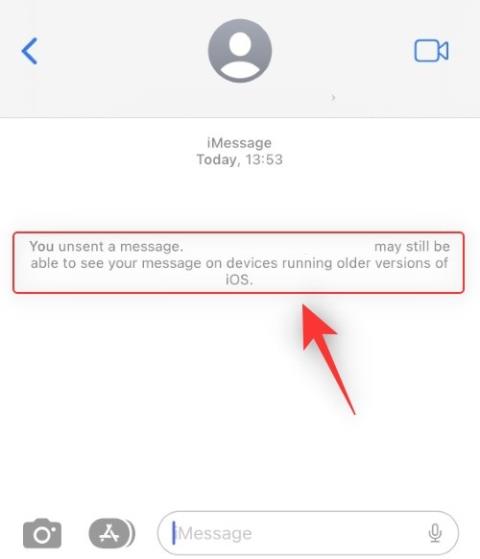
Vrátiť späť odoslanie je jednou z najočakávanejších funkcií v systéme iOS 16. Umožňuje vám odvolať odoslané správy na iMessage, čo je pre mnohých používateľov obrovská výhoda. Teraz môžete opraviť chyby, opakovať správy a ešte lepšie vysvetliť koncept, ktorý ste pôvodne zamýšľali. Ale môže to byť srdcervúce, ak funkcia nefunguje alebo nie je pre vás dostupná. Prečo sa to deje a ako to môžete opraviť? Poďme zistiť!
Prečo nie je možnosť Zrušiť odoslanie dostupná alebo pre mňa nefunguje a ako to opraviť
Existuje niekoľko dôvodov, prečo je táto funkcia pre vás nedostupná alebo prečo táto funkcia nefunguje podľa očakávania. Tu sú niektoré z hlavných dôvodov a opráv, ktoré by vám mali pomôcť znova spustiť funkciu Zrušiť odoslanie na vašom zariadení.
1. Nie je k dispozícii v systéme iOS 15 alebo staršom
iOS 15 alebo nižšie verzie systému iOS nepodporujú funkciu Vrátiť odoslanie. To znamená, že ak nemáte aktualizáciu na iOS 16, môže to byť prvý dôvod, prečo nemáte túto funkciu k dispozícii.
Ak to chcete vyriešiť, budete musieť aktualizovať svoje zariadenie na iOS 16 .
2. iOS 15 alebo nižší na zariadení príjemcu
Ak máte iOS 16, ale poslali ste správu v iMessage niekomu so systémom iOS 15 alebo nižším, potom to podľa nášho testovania nefunguje – aspoň k dnešnému dňu (8. júna 2022). Zdá sa, že obe zariadenia musia byť v systéme iOS 16, aby funkcia Vrátiť odoslanie fungovala tak, ako je inzerované.
Keď pošlete správu niekomu so staršou verziou iOS, odoslaná správa zostane rovnaká. Pomocou funkcie Vrátiť odoslanie sa neodstráni zo zariadenia príjemcu.

Jediným spôsobom, ako vyriešiť tento problém, by bolo prinútiť váš kontakt, aby aktualizoval svoje zariadenie na iOS 16. Pokiaľ sa neaktualizuje, nebudete môcť svoje správy odvolať pomocou funkcie Zrušiť odoslanie .
3. Textové správy nie sú podporované
Možnosť Zrušiť odoslanie je dostupná len pre iMessage. Ak sa pokúšate stiahnuť textovú správu, môže to byť dôvod, prečo nemáte možnosť Zrušiť odoslanie k dispozícii.
V takýchto prípadoch môžete skúsiť odoslať používateľovi iMessage, ak má zariadenie so systémom iOS. Ak nie, budete musieť, žiaľ, poslať svoje opravy v novej správe ako zvyčajne.
IMessage a textovú správu môžete rozlíšiť podľa farby.
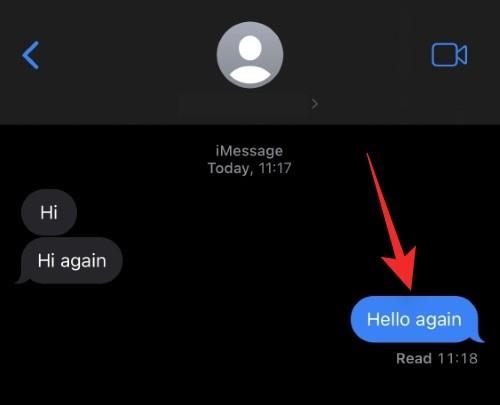
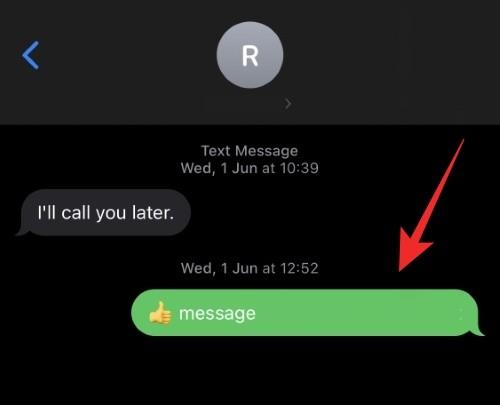
Konverzácia iMessage bude mať modré bubliny správ, zatiaľ čo konverzácia textových správ bude mať zelené bubliny.
4. 15-minútové okno uplynulo
Nakoniec vám odporúčame skontrolovať, kedy bola vaša správa odoslaná. Ak to bolo pred viac ako 15 minútami , je to dôvod, prečo nemáte možnosť Vrátiť odoslanie k dispozícii.
Zrušiť odoslanie je funkcia zameraná na ochranu osobných údajov, ktorá každého používateľa upozorní na stiahnutú správu v konverzácii. To zahŕňa aj odosielateľa správy.
Apple má teda časový limit 15 minút na stiahnutie odoslanej správy. Po uplynutí tohto časového limitu nebude pre odoslanú správu možnosť Zrušiť odoslanie dostupná.
Neexistuje spôsob, ako tento problém vyriešiť, pretože nejde o chybu alebo chybu, ale o zamýšľanú funkciu. Odporúčame vám do budúcna pamätať na časový limit na skoršie stiahnutie správ.
často kladené otázky
Tu je niekoľko často kladených otázok, ktoré by vám mali pomôcť zoznámiť sa s najnovšími informáciami.
Môžem zrušiť odoslanie odoslaných správ?
Áno, môžete odvolať akúkoľvek odoslanú správu, pokiaľ ide o iMessage a vy aj príjemca používate iOS 16. Okrem toho majte na pamäti, že odoslané správy môžete odvolať len do 15 minút od ich odoslania.
Môžem zrušiť odosielanie odoslaných e-mailov?
Áno, odoslané e-maily môžete odvolať aj prostredníctvom aplikácie iOS Mail. Táto možnosť je však dostupná len 10 sekúnd od odoslania e-mailu.
Dúfame, že vám tento príspevok pomohol ľahko zistiť, prečo pre vás možnosť Vrátiť späť odoslanie nie je dostupná. Ak máte ďalšie otázky, pokojne ich napíšte do komentárov nižšie.
Vyriešte chybu Apple iTunes, ktorá hovorí, že súbor iTunes Library.itl je zamknutý, na uzamknutom disku alebo nemáte pre tento súbor povolenie na zápis.
Neviete prísť na to, ako zopakovať skladbu alebo zoznam skladieb v Apple iTunes? Ani my sme spočiatku nemohli. Tu je niekoľko podrobných pokynov, ako sa to robí.
Ako vytvoriť moderne vyzerajúce fotografie pridaním zaoblených rohov v Paint.NET
Použili ste Delete for me na WhatsApp na odstránenie správ od všetkých? Žiaden strach! Prečítajte si toto, aby ste sa naučili vrátiť späť Delete for me na WhatsApp.
Ako vypnúť otravné upozornenia AVG, ktoré sa zobrazujú v pravom dolnom rohu obrazovky.
Keď sa rozhodnete, že ste so svojím účtom na Instagrame skončili a chcete sa ho zbaviť. Tu je návod, ktorý vám pomôže dočasne alebo natrvalo odstrániť váš účet Instagram.
Ak ste dlhoročným používateľom Apple, možno ste sa už stretli s aplikáciou Find My, ktorá je natívne nainštalovaná na zariadeniach iPhone, iPad, Mac a ďalších zariadeniach v ekosystéme Apple. Fin…
Uzamknutý priečinok Fotiek Google: Podrobný sprievodca nastavením, pridávaním fotografií, presúvaním fotografií a ďalšími
Čo by ste mali vedieť Prístupové kľúče Google vám umožňujú používať rozpoznávanie tváre a odtlačkov prstov na prihlásenie do účtu Google. Prístupové kľúče je možné vytvoriť pridaním zariadenia, ktoré vlastníte, do svojho účtu Google a…
Obrázok vydá za tisíc slov. Niekedy však musia byť slová napísané explicitne, aby sa zdôraznilo a vysvetlilo, alebo aby sa vaša práca pomenovala. Pre tých, ktorí pracujú s Clipchamp, je to…




